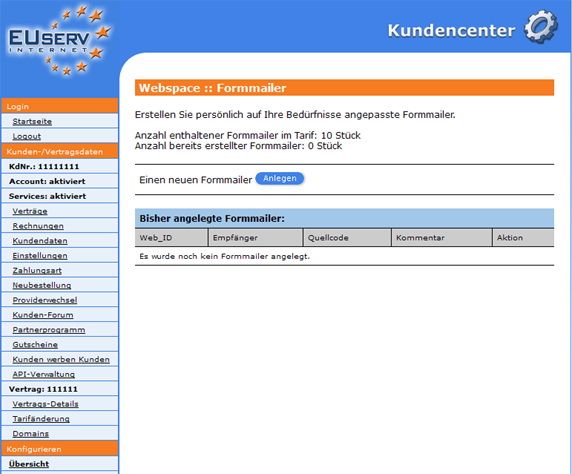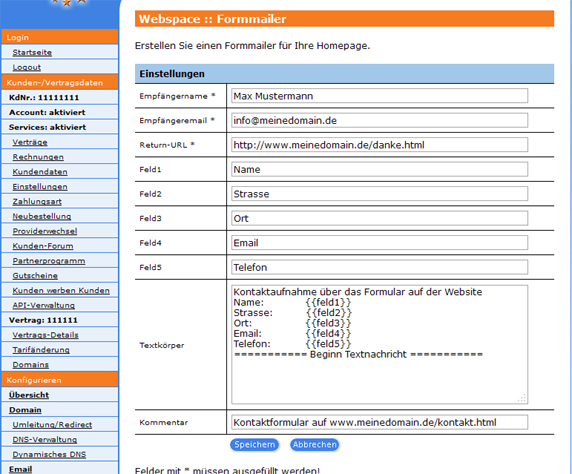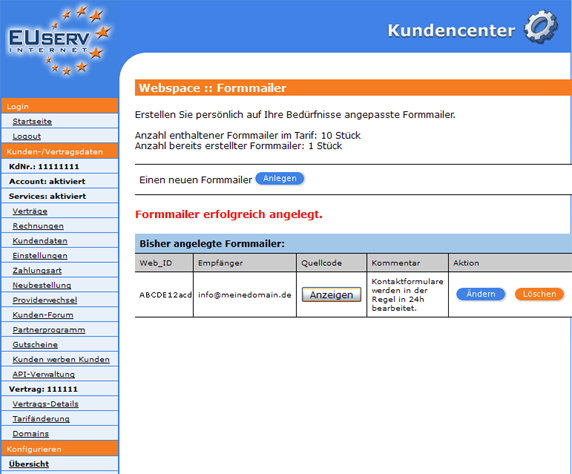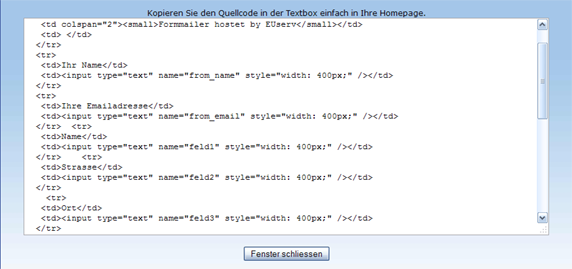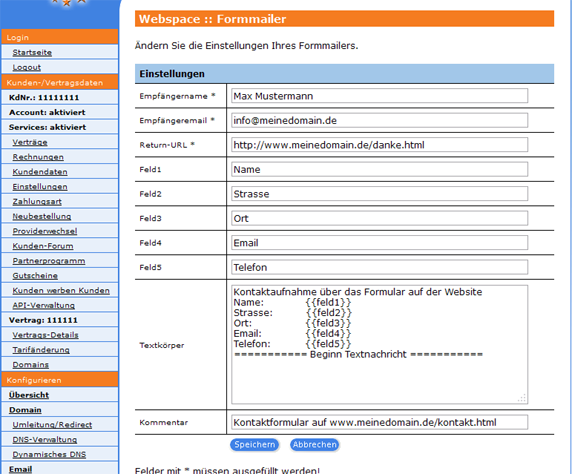Kundencenter Webspace Formmailer
Aus EUserv Wiki
| | Languages: |
Deutsch |
Anlegen von Formmailer
Inhaltsverzeichnis |
Anlegen von Formmailer
Allgemeines
Wenn Sie Inhaber von einem EUserv Webspace Tarif sind, haben Sie die Möglichkeit Formmailer für Ihre Homepage zu nutzen.
Ein Formmailer ist ein Kontaktformular für Ihre Homepage. Über ein Kontaktformular haben die Besucher Ihrer Website die Möglichkeit, mit Ihnen in Kontakt zu treten, ohne das Sie Ihre Emailadresse direkt preisgeben. Dies schützt Sie vor Spam.
Formmailer
Im EUserv Kundencenter haben Sie die Möglichkeit, Formmailer anzulegen.
Wählen Sie dazu als erstes Ihren Webspace-Vertrag aus, für den Sie den Formmailer anlegen wollen.
Haben Sie Ihren Webspace-Vertrag ausgewählt, so klicken Sie nun auf den Menü-Punkt
"Formmailer" unter Webspace.
Hier können Sie für Ihren Webspace-Tarif Formmailer einrichten.
Die Übersichtsseite "Formmailer" schlüsselt Ihnen auf, wie viele Formmailer Sie in Ihrem Tarif zur Verfügung haben, wie viele Sie bereits angelegt haben, welche Empfängeremailadresse die einzelnen Formmailer besitzen und ein Kommentarfeld in dem Sie für Sich eine Notiz angeben können.
Mit einem Klick auf "Anlegen" unter "Einen neuen Formmailer" gelangen Sie in das entsprechende Menü.
Formmailer einrichten
In diesem Teil des EUserv Kundencenter können Sie den gewünschten Formmailer anlegen.
Im Feld "Empfängername" geben Sie den Namen des Empfängers der Email an. Im Normalfall ist das Ihr Name. Unter "Empfängeremail"geben Sie die Emailadresse an, an die die Formmails gesendet werden sollen. Logischerweise sollten Sie Zugriff auf diese Emailadresse haben. Es bietet sich hierbei auch an, ein extra Postfach anzulegen (z.B. info@meinedomain.de). Mit dem Feld "Return-URL" legen Sie fest, auf welche Seite Ihre Besucher nach erfolgreichem Ausfüllens des Formmailers geleitet werden (z.B. "http://www.meinedomain.de/danke.html"). Bei "Feld 1-5" können Sie verschiedene Informationen, die für Sie von Relevanz sind, Abfragen (z.B. Name, Adresse, Email, etc.). Diese Felder können Sie sich automatisch in die Email, die Ihnen zugesendet wird, integrieren lassen, in dem Sie diese im Feld "Textkörper" mit dem Befehl {{feldx}} implementieren (x steht dabei für die Feldzahl). Ergänzen können Sie dies durch Text Ihrer Wahl, der automatisch in jeder Formmail enthalten sein soll.
Mit "Komment" hinterlegen Sie einen persönlichen Vermerk für Sich selbst, um jeden Formmailer auf anhieb identifizieren zu können. Mit einem Klick auf "Speichern" bestätigen Sie Ihre Eingaben.
Auf der Übersichtsseite erscheint der Formmailer nun in der Tabelle. Die darin angezeigte Web_ID stellt sicher, dass jeder Seitenbesuch automatisch dem Richtigen Formmailer zugeordnet wird. Diese Web_ID findet sich auch in dem Quellcode des Formmailer wieder, den Sie erhalten, wenn Sie auf "Anzeigen"unter "Quellcode" klicken und diesen in Ihren Homepage-Quellcode kopieren.
Formmailer bearbeiten/löschen
Um Optionen auch im Nachhinein zu ändern, klicken Sie auf der Übersichtsseite "Formmailer" rechts neben den gewünschten Formmailer auf "Ändern".
Möchten Sie einen Formmailer wieder löschen, so klicken Sie auf "Löschen".